 tutoriels informatiques
tutoriels informatiques
 Dépannage
Dépannage
 Comment corriger l'erreur SSL_ERROR_HANDSHAKE_FAILURE_ALERT sous Windows ?
Comment corriger l'erreur SSL_ERROR_HANDSHAKE_FAILURE_ALERT sous Windows ?
Comment corriger l'erreur SSL_ERROR_HANDSHAKE_FAILURE_ALERT sous Windows ?
Nov 06, 2024 pm 05:05 PMSSL_ERROR_HANDSHAKE_FAILURE_ALERT est l'une des erreurs de navigateur liées à SSL/TL les plus courantes lorsque vous essayez d'accéder à des sites Web sécurisés. Cela signifie que votre navigateur et le site Web ont échoué lors d'une première ? poignée de main ?, ce qui est une phénoménologie critique impliquée dans tout établissement d'une connexion sécurisée.
Cela inclut généralement l'échange de clés, la vérification de divers certificats et l'établissement de protocoles sécurisés. Une fois la négociation échouée, un message d'erreur appara?t avec un degré élevé de probabilité indiquant une incompatibilité des paramètres de sécurité, des problèmes liés aux certificats ou peut-être des configurations de navigateur ou de système obsolètes.
Les utilisateurs signalent généralement que la source de ces problèmes peut être localisée à plusieurs endroits?: protocoles SSL/TLS non pris en charge et plus anciens, certificats expirés ou non fiables, ou paramètres de sécurité mal définis c?té client.
Dans certains cas d'expérience utilisateur, les mises à jour Windows désactivent complètement la prise en charge des anciens protocoles SSL afin de maintenir les problèmes de compatibilité avec les sites Web utilisant uniquement des protocoles plus récents. Parfois, les programmes antivirus et les pare-feu bloquent les connexions dangereuses identifiées initiées par des applications ou si les paramètres sont trop restrictifs.
Pour résoudre ce problème, il existe plusieurs solutions potentielles, telles que la mise à jour des protocoles de sécurité, l'ajustement des paramètres du navigateur ou du réseau et la vérification de l'heure et de la date de votre système (des paramètres incorrects peuvent interférer avec la validation du certificat).
Vider le cache de votre navigateur et vérifier les règles restrictives de pare-feu ou d'antivirus peuvent également aider à corriger l'erreur SSL_ERROR_HANDSHAKE_FAILURE_ALERT. De plus, la mise à jour de Windows et de votre navigateur vers les dernières versions est cruciale, car les mises à jour résolvent souvent les problèmes et vulnérabilités de compatibilité SSL/TLS.
Pour une approche globale pour résoudre les problèmes système sous-jacents, vous pouvez envisager d'utiliser FortectMac Washing Machine X9 outil de réparation de PC, qui détecte et répare efficacement les problèmes Windows courants.

Correction 1. Mettez à jour votre navigateur
Les navigateurs obsolètes peuvent ne pas prendre en charge les derniers protocoles SSL/TLS, ce qui entra?ne des échecs de négociation. S'assurer que votre navigateur est mis à jour peut améliorer la compatibilité avec les sites sécurisés.
Google Chrome
- Ouvrez Google Chrome.
- Cliquez sur les trois points dans le coin supérieur droit pour ouvrir le menu.
- Sélectionnez Aide, puis à propos de Google Chrome.
- Chrome vérifiera les mises à jour.
- S'il y en a, ils seront installés automatiquement.
- Enfin, Relancez le navigateur.

Microsoft Edge
- Ouvrez Microsoft Edge.
- Cliquez sur Paramètres et plus (trois points horizontaux).
- Sélectionnez Aide et commentaires > à propos de Microsoft Edge.
- Votre navigateur doit être mis à jour, puis redémarrezle.
Mozilla Firefox
- Ouvrez Firefox.
- Cliquez sur trois lignes horizontales et sélectionnez Aide.
- Choisissez à propos de Firefox.
- Votre navigateur devrait être mis à jour.
- Une fois terminé, cliquez sur Redémarrer pour mettre à jour Firefox.
Correction 2. Vider le cache du navigateur
Vider le cache du navigateur peut supprimer les données SSL/TLS obsolètes qui peuvent être à l'origine de l'échec de la négociation.
Google Chrome
- Cliquez sur Menu et sélectionnez Paramètres.
- Sous Confidentialité et sécurité, sélectionnez Effacer les données de navigation.
- SélectionnezTout le temps sous la plage horaire.
- Sélectionnez Historique de navigation, Cookies et autres données du site, ainsi que Images et fichiers mis en cache.
- Cliquez sur Effacer les données.
MS Edge
- Ouvrez Edge et cliquez sur trois points horizontaux (Paramètres et plus).
- Sélectionnez Paramètres puis choisissez Confidentialité, recherche et services sur la gauche.
- Sur le c?té droit de la fenêtre, faites défiler vers le bas pour trouver la section Effacer les données de navigation .
- Cliquez Choisissez ce que vous souhaitez effacer.
- Sélectionnez Tout le temps sous la plage horaire.
- Sélectionnez toutes les sections et cliquez sur Effacer maintenant.
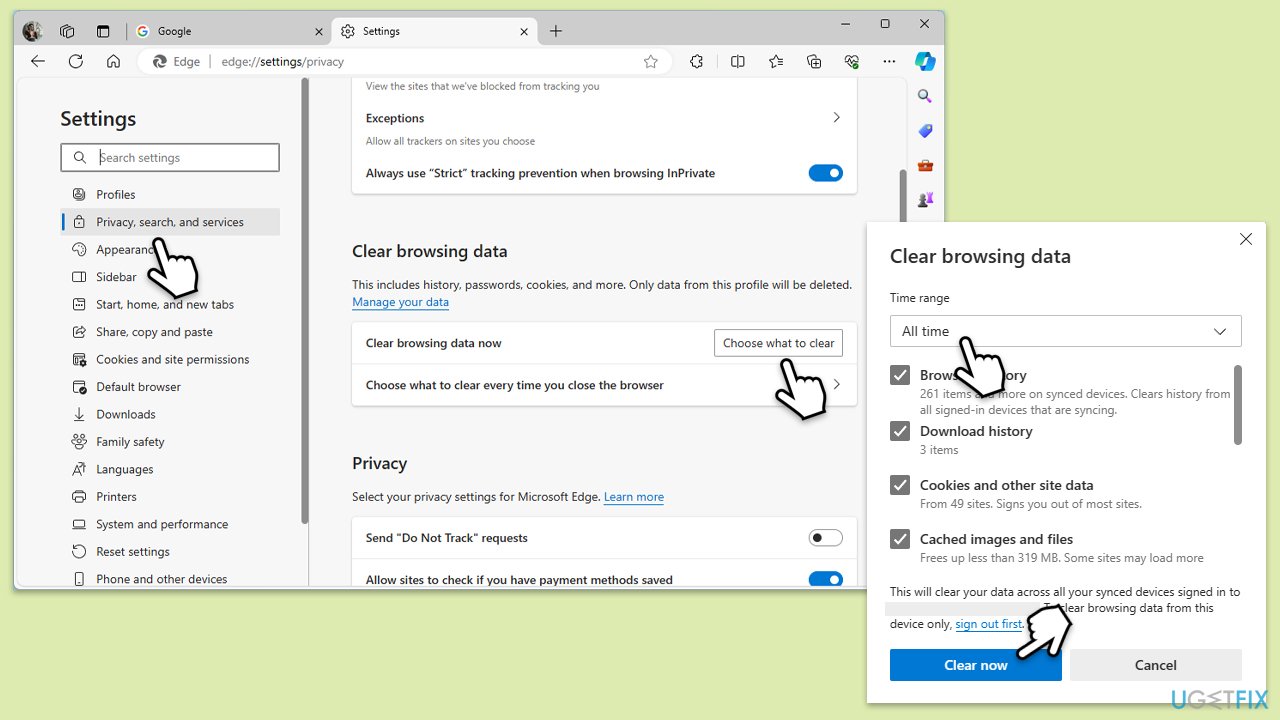
Mozilla Firefox
- Cliquez sur le bouton menu (trois lignes horizontales) dans le coin supérieur droit de la fenêtre Firefox.
- Sélectionnez Paramètres dans le menu déroulant.
- Dans le panneau de gauche, cliquez sur Confidentialité et sécurité.
- Faites défiler jusqu'à la section Cookies et données du site et cliquez sur Effacer les données.
- Assurez-vous que les deux cases Cookies et données du site et Contenu Web mis en cache sont cochées, puis cliquez sur Effacer.
Correction 3. Vérifiez les paramètres de date et d'heure
Des paramètres de date et d'heure incorrects peuvent empêcher la validation correcte des certificats SSL, entra?nant des problèmes de connexion.
- Tapez Panneau de configuration dans la recherche Windows et appuyez sur Entrée.
- Allez dans Horloge et région et cliquez sur Date et heure.
- Sélectionnez l'onglet Heure Internet et sélectionnez Modifier les paramètres.
- Assurez-vous que la case Synchroniser avec un serveur de temps Internet est cochée.
- Cliquez sur Mettre à jour maintenant et OK.

Correction 4. Désactiver les extensions de navigateur
Certaines extensions, notamment celles axées sur la sécurité, peuvent interférer avec les connexions SSL/TLS. Les désactiver peut aider à déterminer s’ils sont à l’origine de l’erreur.
- Ouvrez Paramètres et accédez à Plus d'outils.
- Sélectionnez Extensions.
- Ici, vous trouverez la liste des extensions installées.
- Vous pouvez les supprimer en appuyant sur Supprimer ou en basculant le commutateur pour les désactiver.
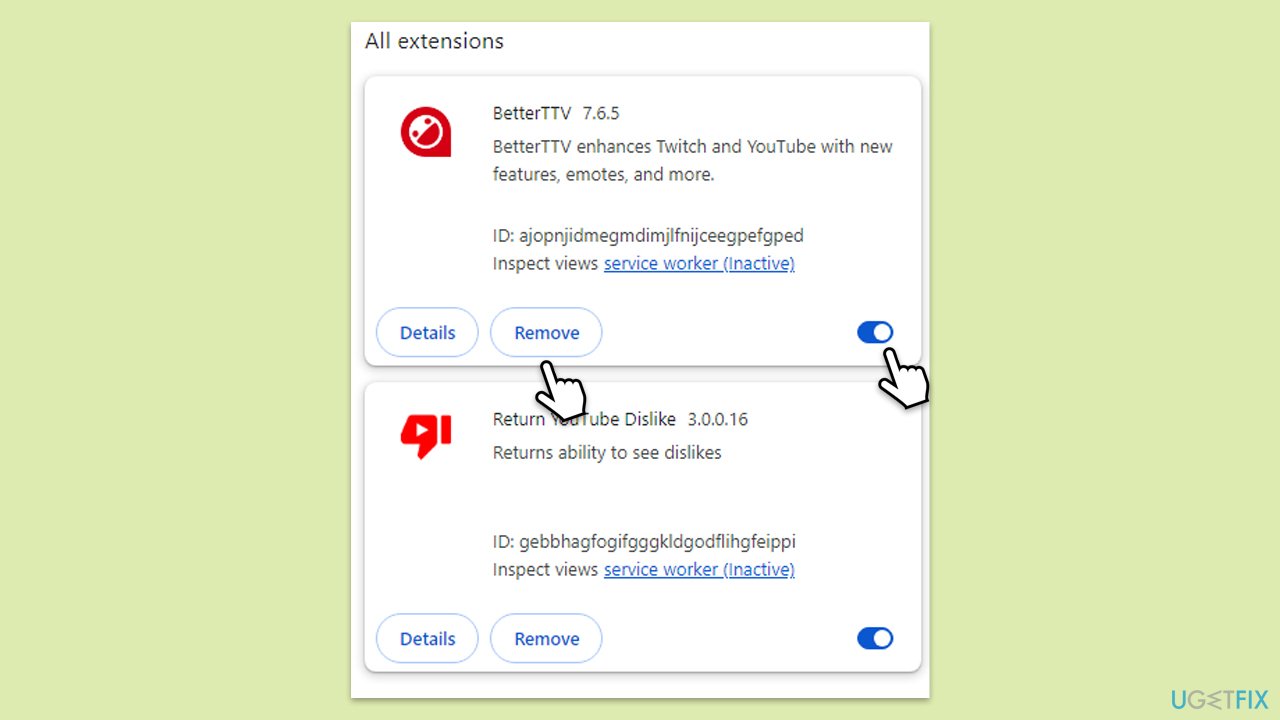
Correction 5. Ajustez les paramètres SSL/TLS dans le navigateur
Votre navigateur peut avoir certains protocoles SSL/TLS désactivés, ce qui peut entra?ner des erreurs de négociation avec certains sites Web. L'activation de ces protocoles peut aider.
- Tapez Options Internet dans la recherche Windows et appuyez sur Entrée.
- Allez dans l'onglet Avancé.
- Faites défiler jusqu'à la section Sécurité.
- Retrouvez les sections suivantes?: Utilisez SSL 3.0, Utilisez TLS 1.1, Utilisez TLS 1.2 et Utilisez TLS 1.3.
- Cochez ou décochez les cases à c?té de ces protocoles en fonction de vos besoins de dépannage. Pour des raisons de sécurité, il est recommandé de conserver uniquement TLS 1.2 et 1.3 activés.
- Cliquez sur Appliquer puis OK.
- Redémarrez votre ordinateur.
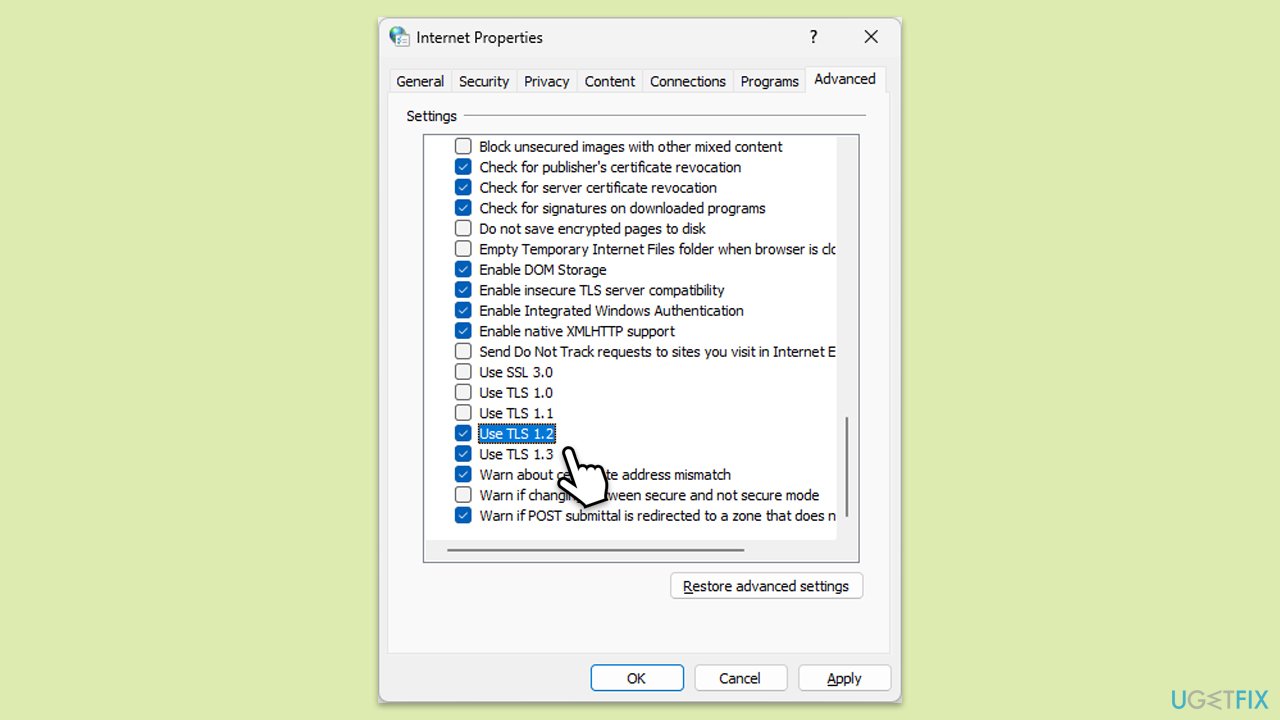
Correction 6. Désactiver l'analyse antivirus SSL
De nombreux programmes antivirus disposent d'une fonction d'analyse SSL qui peut bloquer les connexions sécurisées s'ils détectent des risques. Le désactiver temporairement peut aider.
- Ouvrez votre logiciel antivirus et accédez à Paramètres.
- Localisez la fonction Analyse SSL ou Analyse HTTPS.
- Désactivez cette fonctionnalité, puis essayez de visiter le site Web.
Correction 7. Mettre à jour Windows
Les mises à jour Windows contiennent souvent des mises à jour du protocole de sécurité, donc garder votre système à jour peut améliorer la compatibilité SSL/TLS.
- Tapez Mises à jour dans la recherche Windows et appuyez sur Entrée.
- Ici, cliquez sur Vérifier les mises à jour ou Installer les mises à jour si elles sont déjà téléchargées.
- Attendez que Windows télécharge et installe tous les fichiers.
- Si des mises à jour facultatives sont disponibles, installez-les également.
- Redémarrez votre ordinateur.
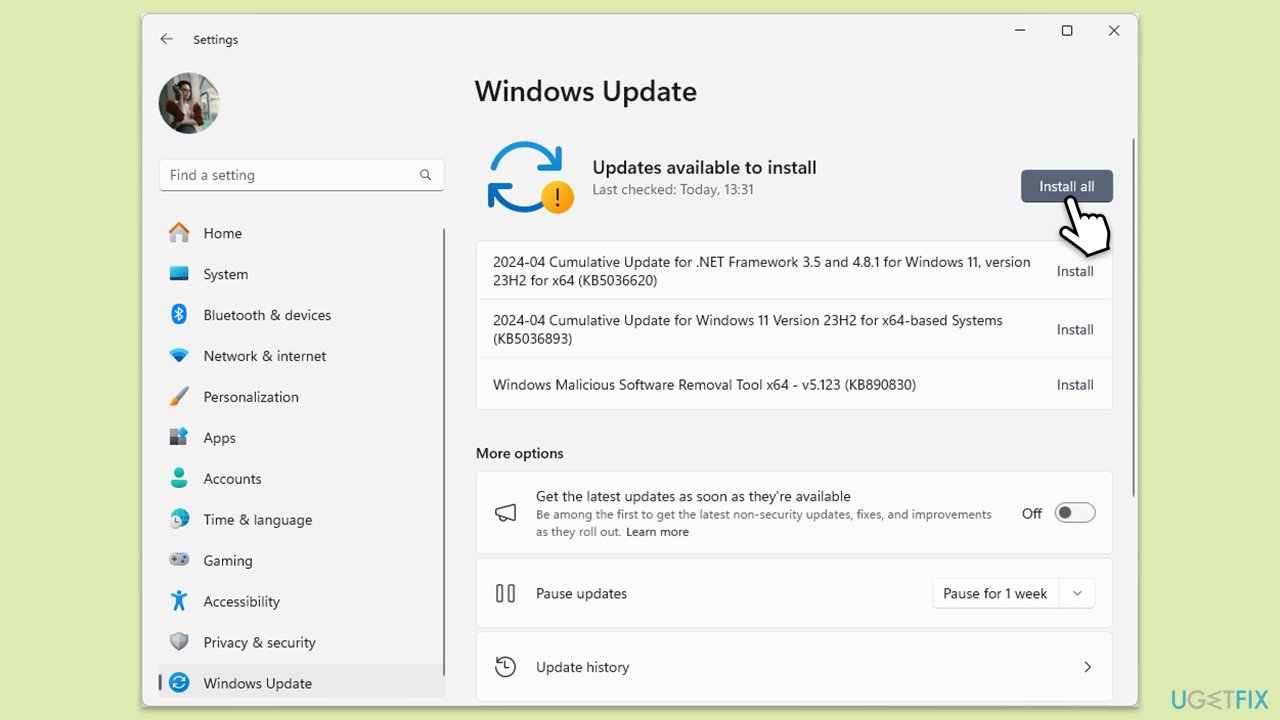
Correction 8. Réinitialiser les paramètres réseau
Si aucun des correctifs précédents ne résout le problème, la réinitialisation de vos paramètres réseau peut effacer tout conflit de configuration ayant un impact sur la négociation SSL/TLS.
- Tapez cmd dans la recherche Windows.
- Cliquez avec le bouton droit sur le résultat Invite de commandes et choisissezExécuter en tant qu'administrateur.
- Dans la nouvelle fenêtre, copiez et collez les commandes suivantes, en appuyant sur Entrée après chacune?:
ipconfig /flushdns
ipconfig /registerdns
ipconfig /release
ipconfig /renew
netsh winsock réinitialiser - Attendez que chacune des commandes soit exécutée.
- Fermez l'invite de commande.
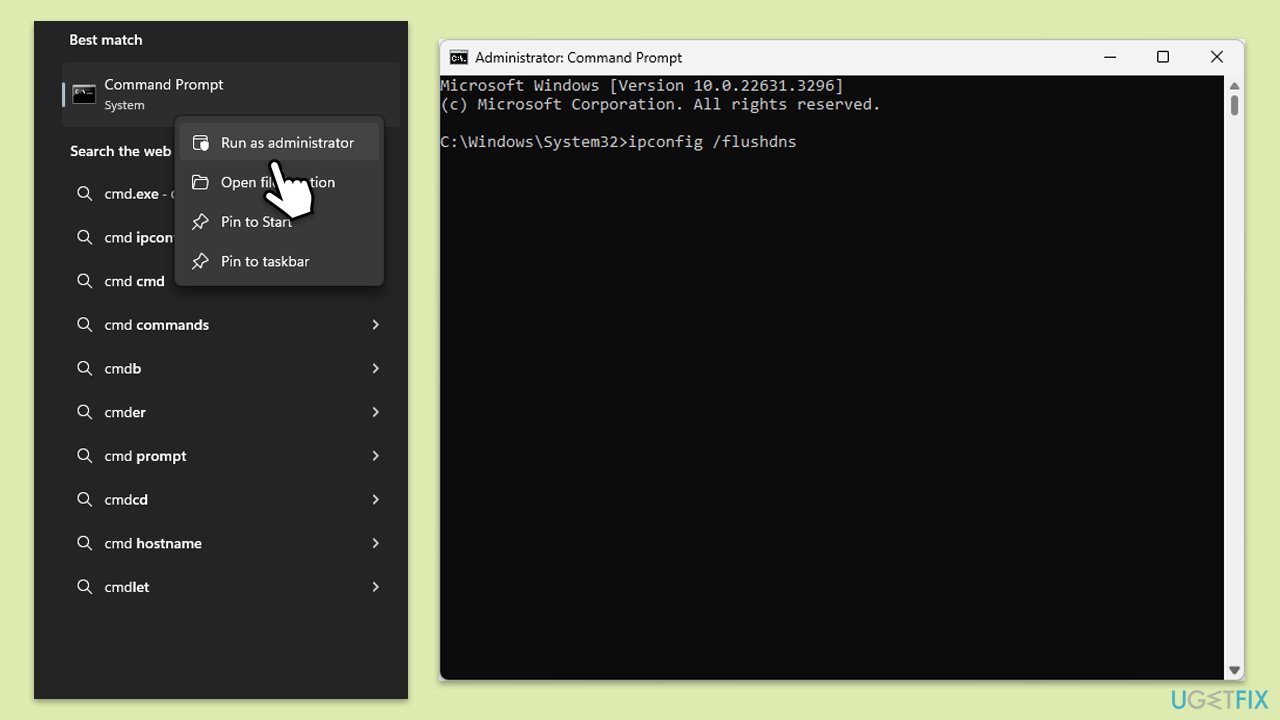
Ce qui précède est le contenu détaillé de. pour plus d'informations, suivez d'autres articles connexes sur le site Web de PHP en chinois!

Outils d'IA chauds

Undress AI Tool
Images de déshabillage gratuites

Undresser.AI Undress
Application basée sur l'IA pour créer des photos de nu réalistes

AI Clothes Remover
Outil d'IA en ligne pour supprimer les vêtements des photos.

Clothoff.io
Dissolvant de vêtements AI

Video Face Swap
échangez les visages dans n'importe quelle vidéo sans effort grace à notre outil d'échange de visage AI entièrement gratuit?!

Article chaud

Outils chauds

Bloc-notes++7.3.1
éditeur de code facile à utiliser et gratuit

SublimeText3 version chinoise
Version chinoise, très simple à utiliser

Envoyer Studio 13.0.1
Puissant environnement de développement intégré PHP

Dreamweaver CS6
Outils de développement Web visuel

SublimeText3 version Mac
Logiciel d'édition de code au niveau de Dieu (SublimeText3)

Sujets chauds
 Windows Security est vide ou ne montre pas les options
Jul 07, 2025 am 02:40 AM
Windows Security est vide ou ne montre pas les options
Jul 07, 2025 am 02:40 AM
Lorsque le Windows Security Center est vide ou que la fonction est manquante, vous pouvez suivre les étapes suivantes pour vérifier: 1. Confirmez si la version système prend en charge les fonctions complètes, certaines fonctions de l'édition domestique sont limitées et que l'édition professionnelle et ci-dessus sont plus complètes; 2. Redémarrez le service SecurityHealthService pour vous assurer que son type de démarrage est défini sur automatique; 3. Vérifiez et désinstallez le logiciel de sécurité tiers qui peut être confronté; 4. Exécutez les commandes SFC / Scanow et DISM pour réparer les fichiers système; 5. Essayez de réinitialiser ou de réinstaller l'application Windows Security Center et de contacter la prise en charge de Microsoft si nécessaire.
 Le chat vocal de pointe ne fonctionne pas sur PC: consultez ce guide pas à pas!
Jul 03, 2025 pm 06:02 PM
Le chat vocal de pointe ne fonctionne pas sur PC: consultez ce guide pas à pas!
Jul 03, 2025 pm 06:02 PM
Les joueurs ont connu le problème de la pointe du chat vocal qui ne fonctionne pas sur PC, ce qui a un impact sur leur coopération pendant les ascensions. Si vous êtes dans la même situation, vous pouvez lire cet article de Minitool pour apprendre à résoudre les problèmes de chat vocale de pointe.Quick Navigat
 Windows est resté sur 'des modifications de l'annulation apportées à votre ordinateur'
Jul 05, 2025 am 02:51 AM
Windows est resté sur 'des modifications de l'annulation apportées à votre ordinateur'
Jul 05, 2025 am 02:51 AM
L'ordinateur est coincé dans l'interface "Annuler les modifications apportées à l'ordinateur", ce qui est un problème courant après l'échec de la mise à jour Windows. Il est généralement causé par le processus de retour en arrière et ne peut pas entrer normalement dans le système. 1. Tout d'abord, vous devez attendre patiemment assez longtemps, surtout après le redémarrage, il peut prendre plus de 30 minutes pour terminer le recul et observer la lumière du disque dur pour déterminer s'il est toujours en cours d'exécution. 2. S'il n'y a pas de progrès pendant longtemps, vous pouvez forcer l'arrêt et entrer dans l'environnement de récupération (Winre) plusieurs fois, et essayer de commencer la réparation ou la restauration du système. 3. Après être entré en mode sans échec, vous pouvez désinstaller les enregistrements de mise à jour les plus récents via le panneau de configuration. 4. Utilisez l'invite de commande pour exécuter la commande bootREC dans l'environnement de récupération pour réparer le fichier de démarrage, ou exécuter SFC / scannow pour vérifier le fichier système. 5. La dernière méthode consiste à utiliser la fonction "réinitialiser cet ordinateur"
 Erreur des équipes de Microsoft pour Microsoft 657RX dans Windows 11/10
Jul 07, 2025 pm 12:25 PM
Erreur des équipes de Microsoft pour Microsoft 657RX dans Windows 11/10
Jul 07, 2025 pm 12:25 PM
Rencontrer que quelque chose a mal tourné 657RX peut être frustrant lorsque vous vous connectez aux équipes Microsoft ou à Outlook. Dans cet article sur Minitool, nous explorerons comment corriger l'erreur des équipes Outlook / Microsoft 657RX afin que vous puissiez récupérer votre flux de travail sur la piste.QUICK
 Le serveur RPC n'est pas disponible Windows
Jul 06, 2025 am 12:07 AM
Le serveur RPC n'est pas disponible Windows
Jul 06, 2025 am 12:07 AM
Lorsque vous rencontrez le problème "RPCServeRisunavailable", confirmez d'abord s'il s'agit d'une exception de service locale ou d'un problème de configuration réseau. 1. Vérifiez et démarrez le service RPC pour vous assurer que son type de démarrage est automatique. Si cela ne peut pas être démarré, vérifiez le journal des événements; 2. Vérifiez la connexion réseau et les paramètres du pare-feu, testez le pare-feu pour désactiver le pare-feu, vérifier la résolution DNS et la connectivité réseau; 3. Exécutez les commandes SFC / Scanow et DISM pour réparer les fichiers système; 4. Vérifiez la politique de groupe et l'état du contr?leur de domaine dans l'environnement du domaine et contactez le service informatique pour aider au traitement. Vérifiez progressivement en séquence pour localiser et résoudre le problème.
 L'opération demandée nécessite des fenêtres d'altitude
Jul 04, 2025 am 02:58 AM
L'opération demandée nécessite des fenêtres d'altitude
Jul 04, 2025 am 02:58 AM
Lorsque vous rencontrez l'invite "Cette opération nécessite une escalade des autorisations", cela signifie que vous avez besoin d'autorisations d'administrateur pour continuer. Les solutions incluent: 1. Cliquez avec le bouton droit sur le programme "Exécuter en tant qu'administrateur" ou définissez le raccourci pour toujours exécuter en tant qu'administrateur; 2. Vérifiez si le compte courant est un compte administrateur, sinon, commutateur ou demande d'assistance administratrice; 3. Utiliser les autorisations de l'administrateur pour ouvrir une invite de commande ou PowerShell pour exécuter des commandes pertinentes; 4. contourner les restrictions en obtenant la propriété du fichier ou en modifiant le registre lorsque cela est nécessaire, mais ces opérations doivent être prudentes et comprendre pleinement les risques. Confirmer l'identité de l'autorisation et essayer les méthodes ci-dessus résolvez généralement le problème.
 La passerelle par défaut n'est pas disponible Windows
Jul 08, 2025 am 02:21 AM
La passerelle par défaut n'est pas disponible Windows
Jul 08, 2025 am 02:21 AM
Lorsque vous rencontrez l'invite "DefaultGateWaySnotavailable", cela signifie que l'ordinateur ne peut pas se connecter au routeur ou n'obtient pas correctement l'adresse réseau. 1. Tout d'abord, redémarrez le routeur et l'ordinateur, attendez que le routeur commence complètement avant d'essayer de se connecter; 2. Vérifiez si l'adresse IP est définie pour obtenir automatiquement, entrez l'attribut réseau pour vous assurer que "obtenir automatiquement l'adresse IP" et "obtenir automatiquement l'adresse du serveur DNS" sont sélectionnées; 3. Exécutez IPConfig / Release et IPConfig / renouveler via l'invite de commande pour libérer et réaccompagner l'adresse IP, et exécutez la commande netsh pour réinitialiser les composants du réseau si nécessaire; 4. Vérifiez le pilote de carte réseau sans fil, mettez à jour ou réinstallez le pilote pour vous assurer qu'il fonctionne normalement.
 Comment corriger le code d'arrêt 'System_Service_Exception' dans Windows
Jul 09, 2025 am 02:56 AM
Comment corriger le code d'arrêt 'System_Service_Exception' dans Windows
Jul 09, 2025 am 02:56 AM
Lorsque vous rencontrez l'erreur d'écran bleu "System_Service_Exception", vous n'avez pas besoin de réinstaller le système ou de remplacer immédiatement le matériel. Vous pouvez suivre les étapes suivantes pour vérifier: 1. Mettre à jour ou faire reculer les pilotes matériels tels que les cartes graphiques, en particulier les pilotes récemment mis à jour; 2. Désinstaller des logiciels ou des outils système antivirus tiers et utilisez Windowsdefender ou des produits de marque bien connus pour les remplacer; 3. Exécutez les commandes SFC / ScanNow et DISM en tant qu'administrateur pour réparer les fichiers système; 4. Vérifiez les problèmes de mémoire, restaurez la fréquence par défaut et re-remplissez et débranchez le baton de mémoire, et utilisez des outils de diagnostic de mémoire Windows pour détecter. Dans la plupart des cas, les problèmes de conducteur et de logiciel peuvent être résolus en premier.





